
Совместимые кассы
MSPOS-K, MSPOS-E, MSPOS-D, MSPOS-T, MSPOS-N (с возможностью установить приложение БИФИТ в маркетплейсе)
PAX/IRAS A930 (POSCENTER BANK-Ф, POSCENTER BANK-01Ф)
PayMob-F (ПЭЙМОБ-Ф)
Ingenico APOS A8 (ШТРИХ-КАРТ-Ф)
ШТРИХ-СМАРТПОС-Ф, ШТРИХ-КАРТ-Ф (Ingenico APOS A8)
АЗУР-01Ф (с возможностью установить приложение БИФИТ в маркетплейсе)
НЕВА-01-Ф (с возможностью установить приложение БИФИТ в маркетплейсе)
САЛЮТ-12Ф (с возможностью установить приложение БИФИТ в маркетплейсе)
Меркурий 105Ф
Требования к тарифу БИФИТ
Для интеграции требуется, чтобы в сервисе БИФИТ был действующий предоплаченный пакет "Онлайн-заказы".
Регистрация
Зарегистрируйте аккаунт в Продуман. На указанную электронную почту вы получите письмо об успешной регистрации в программе с паролем и ссылкой на вход. Если у вас уже есть аккаунт, достаточно - войти в него.
Привязка кассы с БИФИТ к Продуман
Зайдите в программу Продуман в раздел Аккаунт → Кассы и нажмите на кнопку Добавить → БИФИТ.
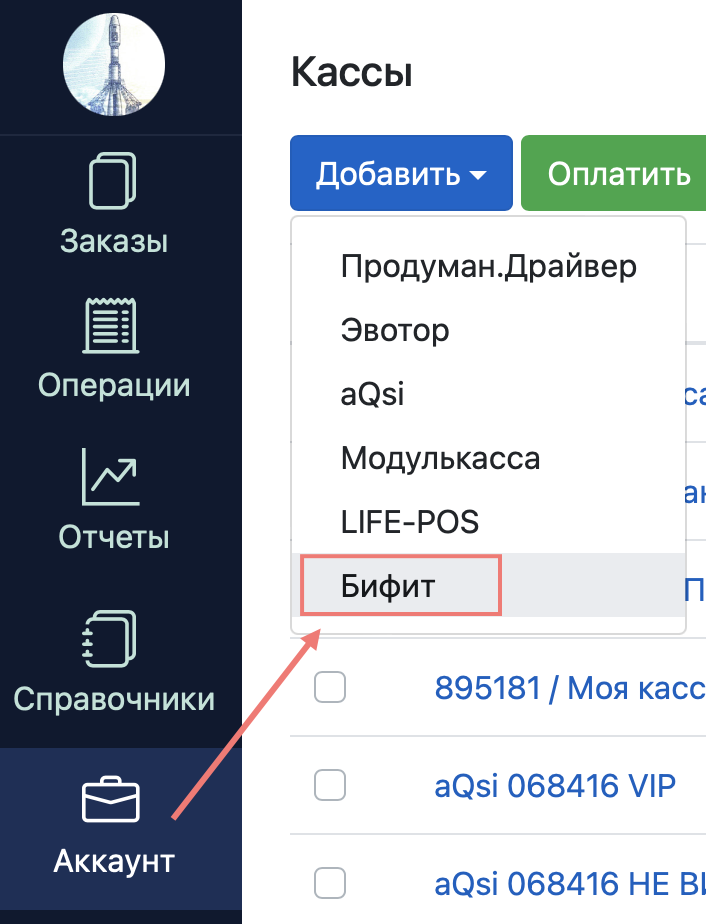
В открывшемся окне вставьте свой логин и пароль администратора от кабинета БИФИТ и нажмите Запросить. Выберите кассу и нажмите Далее.
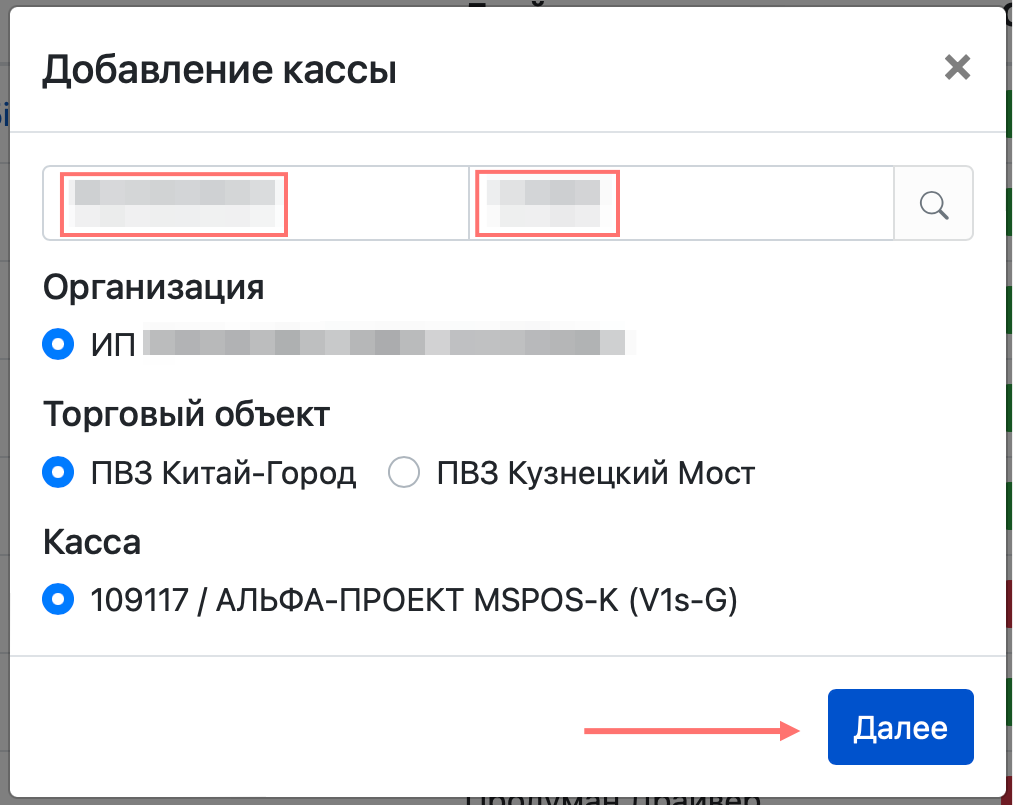
Касса добавится в кабинет, необходимо указать дополнительные настройки: выбрать СНО и указать признак "Агент", если вы осуществляете агентскую деятельность. Сохраните примененные настройки.
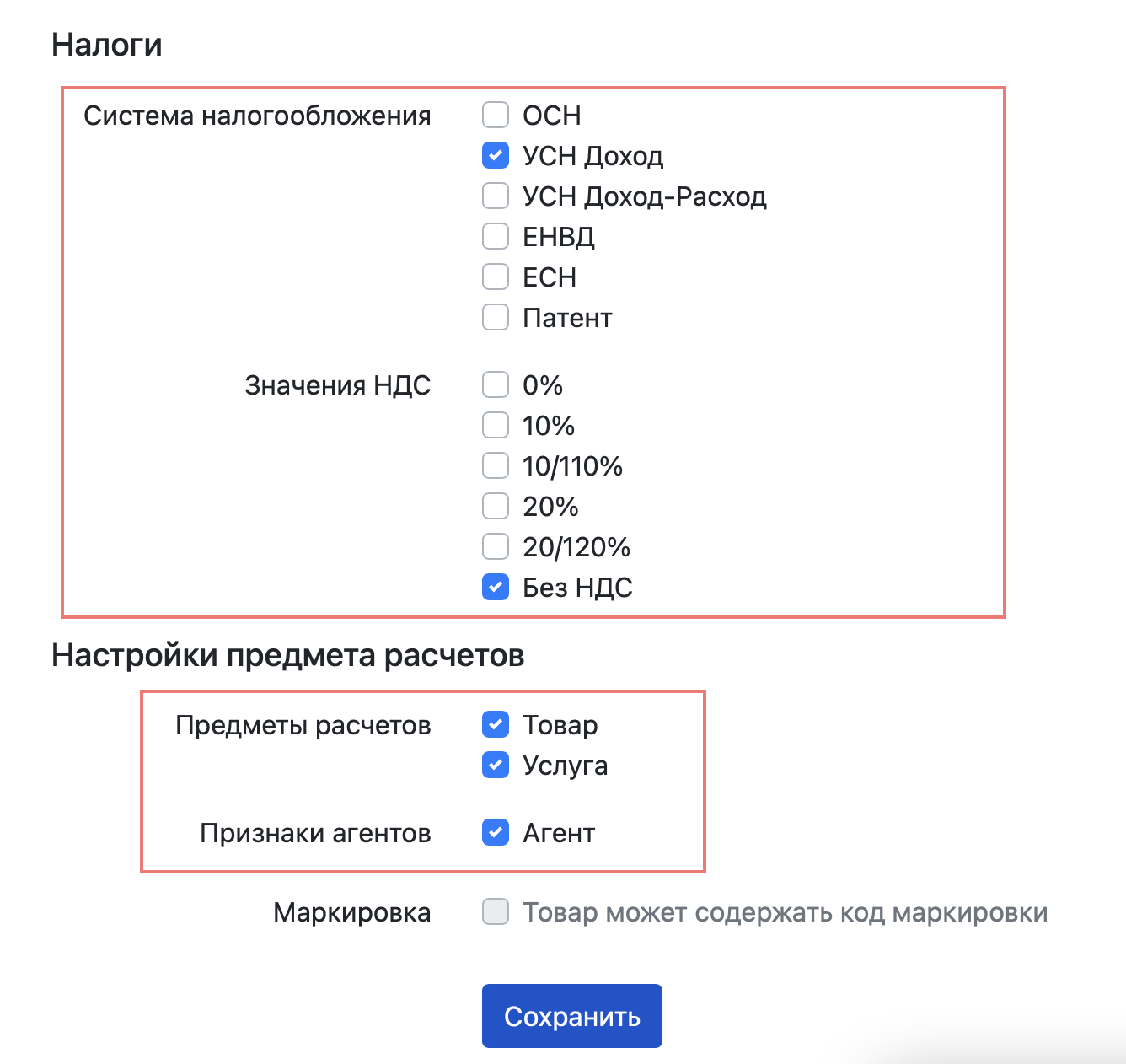
Включение признака агента
Если вы работаете по агентской схеме, необходимо, чтобы на самой кассе была включена такая функция. Чтобы этот параметр установить в настройках кассы, необходимо сделать перерегистрацию без уведомления ФНС.
Закройте смену, и перейдите в соответствующее приложение для своей кассы и сделайте перерегистрацию.
Для касс MSPOS - перейдите в приложение MSPOS-Expert
Для касс PAX A930, ШТРИХ-СМАРТПОС-Ф, ШТРИХ-КАРТ-Ф, АЗУР-01Ф - перейдите в приложение ФискалМастер
Для касс Limon-Bank - перейдите в приложение Limon-банк
Для касс PayMob - перейдите в приложение PayMob-банк
Для касс НЕВА-01-Ф - перейдите во встроенное приложение производителя (руководство)
Для касс САЛЮТ-12Ф - перейдите в приложение Фискальное Ядро (руководство)
Для касс Меркурий 105Ф - перейдите во встроенное приложение от Инкотекс (руководство)
Если на этом шаге у вас возникли трудности, напишите к нам в поддержку.
Настройка доступа к кассе для сотрудников
Для разграничения доступа мы рекомендуем добавить как минимум 1 аккаунт для работы только с этой кассой. Воспользуйтесь инструкцией по управлению сотрудниками.
Настройка кассиров в чеках
В кассовых чеках должен быть указан кассир и его ИНН. Управление кассирами происходит в личном кабинете БИФИТ в разделе Продукты → Управление → Организация → Сотрудники.
Настроить можно по соответствующей инструкции в базе знаний БИФИТ.
Что еще нужно для агентского пункта выдачи
Если вы настраиваете кассу для агентского пункта выдачи заказов, необходимо также сделать дополнительные настройки:
Как проверить работу интеграции
Создайте заказ с одной позицией Тест. Для этого зайдите в раздел Касса → Предчеки и нажмите Добавить → Новый предчек.

Заполните название позициции. Если необходимо заполнить данные Предмет расчета, НДС - выберите их.
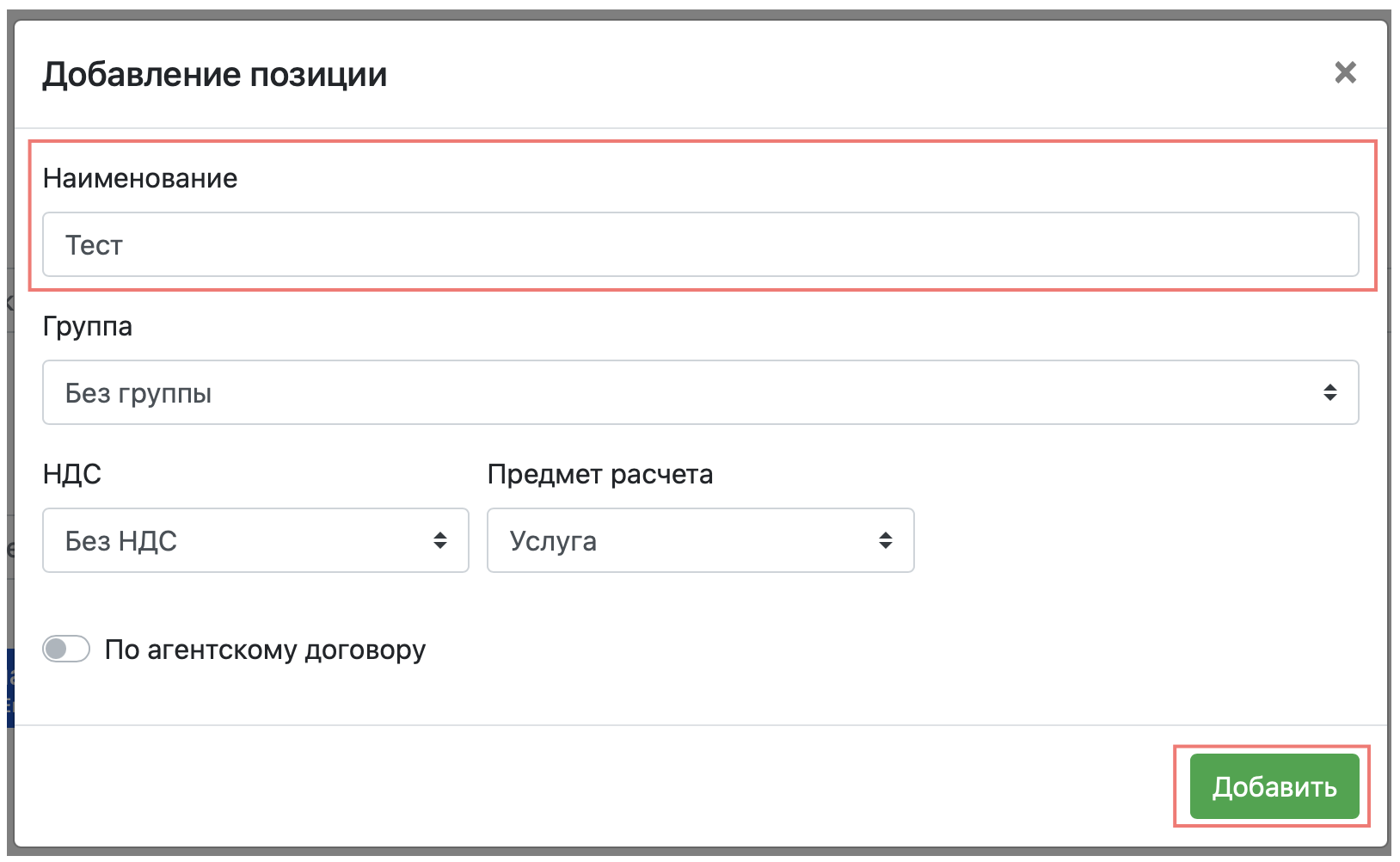
Укажите цену для позиции 1,11 и нажмите К оплате.
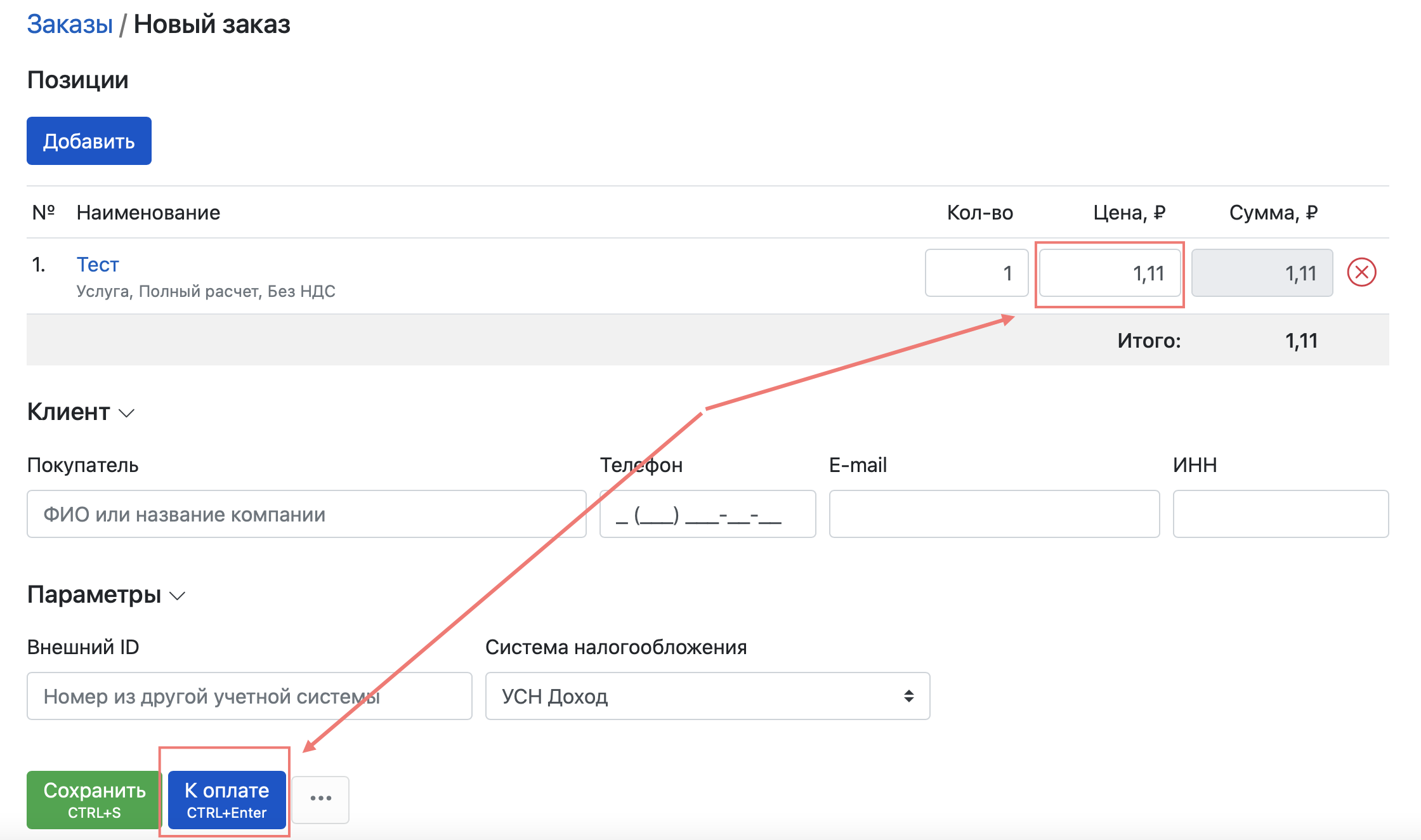
После отправки команды, откройте на смарт-терминале в приложении раздел Онлайн-заказы. Потяните экран вниз, чтобы принудительно подгрузить список заказов на кассе.
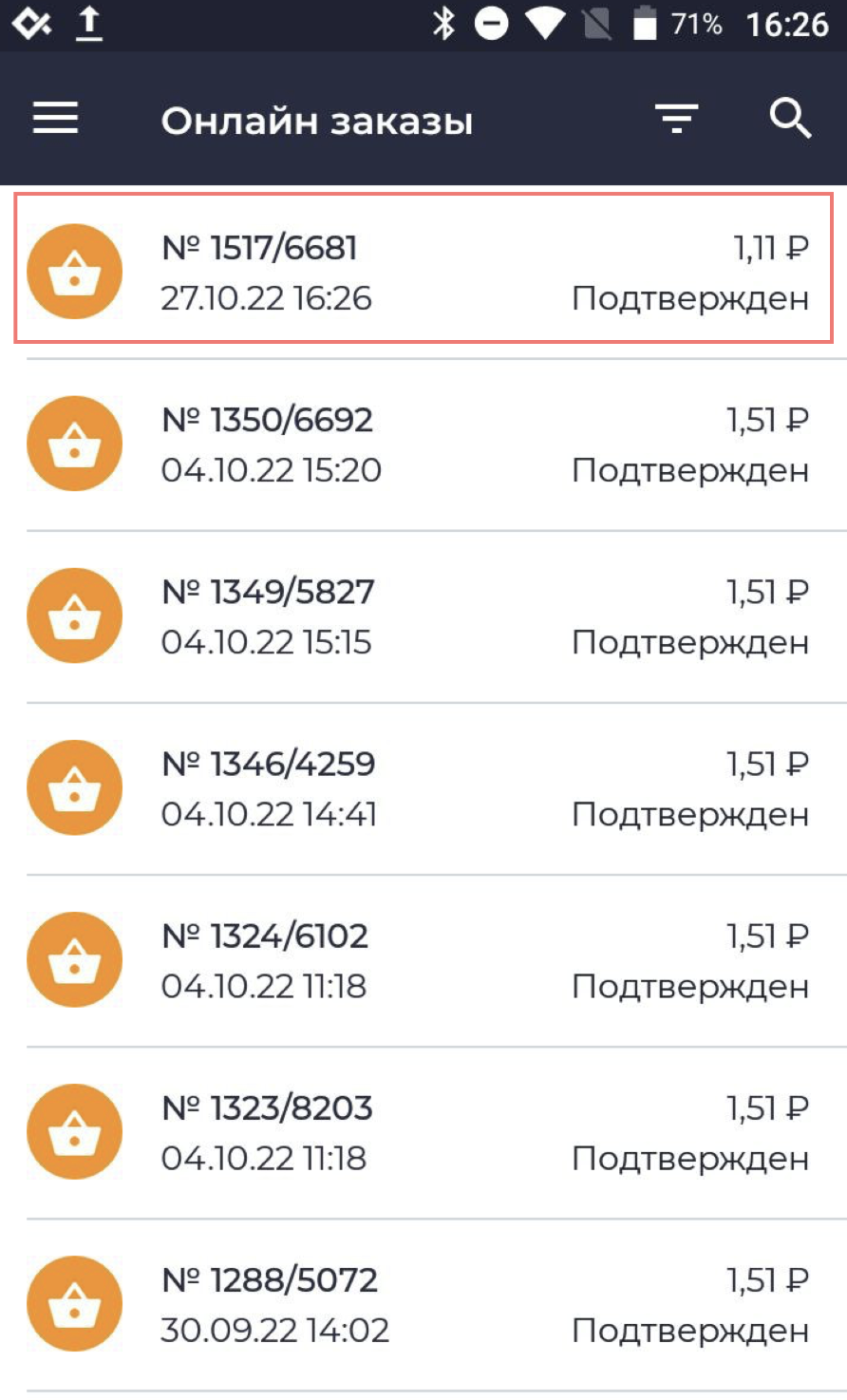
Выберите заказ, нажмите Взять заказ проверьте состав и сумму заказа, если все корректно, нажмите Полная оплата, пробейте чек наличными.
После проведения оплаты заказ из списка заказов перейдет в Историю чеков, а в личном кабинете Продуман появится успешный статус проведения операции.
После успешной продажи, необходимо сделать возврат.
На кассе войдите в раздел История чеков → Найдите нужную продажу → Троеточие → Возврат.
Важно: На некоторых версиях не работает возврат на основании пробитого чека - разработчики БИФИТ знают об этом, планирует исправить ошибку.
Добавление нескольких касс
Если у вас несколько смарт-терминалов, вы можете их все привязать к 1 аккаунту программы, при этом под аккаунтом администратора будут видны операции ко всем кассам. Новый аккаунт регистрировать не требуется, так как он у вас уже есть.
Для добавления нескольких касс требуется также привязать кассу, по аналогии с первой, по инструкции выше.
Особенности работы со смарт-терминалами с БИФИТ
Стандартные функции осуществляются с помощью интерфейса кассы, не загружаются обратно в личный кабинет Продуман.
Инструкции по ним найти можно в базе знаний БИФИТ.
Возврат (на некоторых версиях не работает возврат на основании пробитого чека - разработчики БИФИТ знают об этом, планирует исправить ошибку)
Открытие, Закрытие смены, а также X-отчет делаются на кассе через раздел меню "Отчеты"
Подсчет наличности в личном кабинете Продуман отсутствует, так как вышеуказанные операции делаются напрямую на кассе. Для аналитики можно воспользоваться личным кабинетом БИФИТ.
Тарификация
Программа с состоит из двух частей: функционал в приложении БИФИТ "Онлайн-заказы" и веб-сервис Продуман (облачная часть).
1. Расширение функционала приложения БИФИТ "Онлайн-заказы"
Оплачивается напрямую в компанию БИФИТ за пакет онлайн-заказов
50 заказов - 600₽ на 2 мес. (1 заказ - 12 ₽)
500 заказов - 5 100₽ на 6 мес. (1 заказ - 10,2 ₽)
5000 заказов - 27 000₽ на 15 мес. (1 заказ - 5,4 ₽)
2. Веб-сервис - облачная часть программы (веб-кабинет Продуман)
Стоимость указана за одну кассу.
При оплате раз в год - 7 668₽/год (639₽/мес.)
При оплате раз в квартал - 2 157₽/квартал (719₽/мес.)
При оплате раз в месяц - 799₽/мес.
Месяц - 30 дней, квартал - 91 день, год - 365 дней.
Помощь при подключении
В случае возникновения сложностей, напишите в чат-мессендежры поддержки: Telegram и VK.
